Wer YouTube-Videos veröffentlichen will, muss diese auch schneiden, um eine gute Qualität zu erzielen. Doch wer will schon viel Geld für eine Videoschnittsoftware ausgeben? Deshalb bekomme ich immer wieder die Frage: Welches ist das beste kostenlose Videoschnittprogramm?
In diesem Artikel stelle ich einige gute kostenlose Tools zum Videoschnitt für Windows, Mac und Linux vor und gehe darauf ein, wie ich diese finde.
Zudem erfährst du im Folgenden, was mein Favorit seit einer Weile ist und warum ich dieses Videoschnittprogramm mittlerweile ausschließlich zum Schneiden meiner YouTube-Videos einsetze.
Welches ist das beste kostenlose Videoschnittprogramm?
Inhalt
Okay, ich falle gleich mit der Tür ins Haus. Das beste kostenlose Videoschnittprogramm ist für mich DaVinci Resolve. Es handelt sich um ein professionelles Tool, welches in vielen bekannten Filmen und Serien bereits zum Einsatz kam.
Das merkt man dem Schnitt-Tool auch an, denn es bietet nicht nur einen Editor, sondern auch professionelle Tools zur Farbbearbeitung, Audiooptimierung und VFX-Compositing.
Und das schöne daran ist, dass man Davinci Resolve auch als normaler YouTuber nutzen kann und das kostenlos. Der Anbieter Blackmagic Design verkauft neben der kostenpflichtigen Version mit ein paar mehr Effekten und Features, die im Filmbusiness wichtig sind, auch Technik, wie Schnittgeräte und mehr. Die kostenlose Basisversion ist da die perfekte Werbung.
Hier kannst du dir die aktuelle kostenlose Version 16 für Windows, Mac oder Linux herunterladen. Dazu musst du nur ein paar Kontaktdaten eingeben. Es gibt auch die Möglichkeit ältere Versionen herunterzuladen, die teilweise stabiler sind bzw. auf älteren Rechnern laufen.
Was kann DaVinci Resolve 16?
Ich will hier gar nicht zu sehr ins Detail gehen, denn das würde zu umfangreich werden. Dazu gibt es dann nochmal einen separaten Artikel. In Version 16 sind ein paar interessante neue Features hinzugekommen, aber auch die Vorgängerversion ist großartig und läuft auch auf etwas schwächeren Computern sehr gut.
Die aktuelle Version DaVinci Resolve 16 bietet neben dem Projektmanager die folgenden Kernfeatures:
- Media
Hier kann man die verschiedenen Medien, wie Videoaufnahmen, Fotos und Audioaufnahmen organisieren und logisch sortieren. Das erleichtert den Zugriff während der Bearbeitung. Dabei werden viele verschiedene Formate unterstützt und ggf. für das aktuelle Projekt auf Wunsch automatisch angepasst. Man kann sogar direkt mit Davinci Resolve aufnehmen.
- Edit
Diesen Bereich nutze ich als YouTuber am meisten. Hier kann man die Aufnahmen schneiden, diverse Spuren nutzen, Effekte einfügen und vieles mehr. Dabei wirkt die Oberfläche erstmal sehr umfangreich, aber man gewöhnt sich schnell daran und ist mit Tastenkürzeln dann auch sehr schnell.
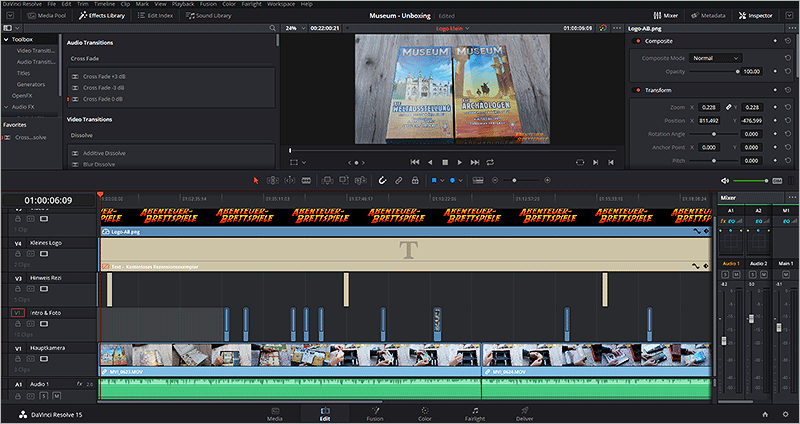
Zudem ist der Zugriff auf Effekte, Medien und den Inspektor sehr gut gelöst. Es gibt sogar die Möglichkeit bei 2 Monitoren mehr Platz für die Video- und Audiospuren zu nutzen, was das Tools noch angenehmer zu nutzen macht.
Neu in Version 16 ist der Cut-Arbeitsraum, welcher eine Alternativ darstellt und für die schnelle Bearbeitung gedacht ist. Gerade für YouTuber spannend, da man hier einiges automatisieren kann.
- Fusion
In dieser 3D-Umgebung kann man Spezialeffekte, 3D Partikel und vieles mehr machen, was ich für meine YouTube-Videos aber nicht brauche. Spannender sind da schon die GreenScreen bzw. BlueScreen Möglichkeiten. Insgesamt gibt es mehr als 250 Tools und Funktionen hier.
Allerdings habe ich mich damit bisher kaum beschäftigt. 3D-Bearbeitung und einige Profi-Effekte gibt es zudem nur in der kostenpflichtigen Version, die man als YouTuber aber, wie schon gesagt, nicht benötigt.
- Color
Der Color-Bereich ist eine große Stärke dieses kostenlosen Videoschnittprogramms. Hier kann man Farbanpassungen am Videomaterial vornehmen und z.B. auch einen Stabilizer nutzen. Ich konnte damit z.B. schon rotstichige Videoaufnahmen mit einem Knopfdruck verbessern und anschließen weiterverwenden. Dieser Bereich hat Davinci Resolve erst richtig erfolgreich gemacht und das kann ich nachvollziehen.
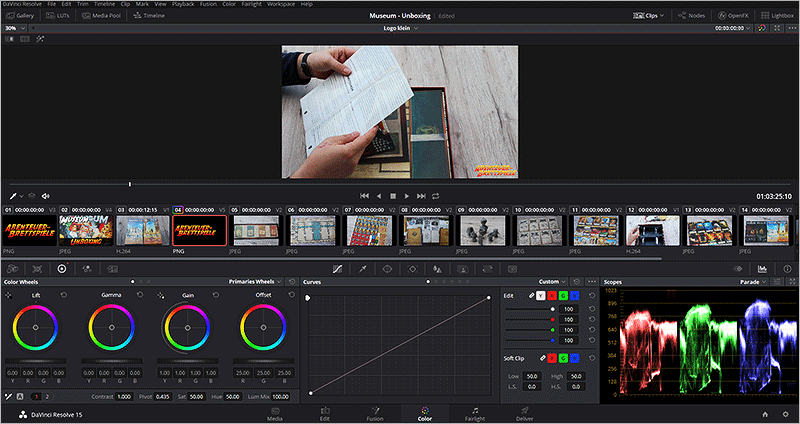
- Fairlight
Das Bild ist nicht alles bei YouTube-Videos. Der Ton ist oft sogar noch wichtiger und viele Zuschauer brechen das Schauen des Videos eher wegen eines schlechten Tons, als wegen eines schlechtes Bildes ab. In diesem Bereich hat man umfangreiche Möglichkeit den Ton zu optimieren.
- Deliver
Zu guter Letzt kann man hier das fertige Video in alle möglichen Formate exportieren. Die kostenlose Version kann sogar 4K (Ultra-HD) exportieren, während die rund 300 Euro teure Voll-Version auch DCI 4K (besonderer Filmstandard) und 8K kann.
Sehr nützlich sind dabei die diversen Vorlagen, wie z.B. für YouTube-Videos. Das erleichtert den Export doch deutlich.
Ich werde DaVinci Resolve hier sich noch häufiger in Artikeln behandeln, da ich damit fast täglich arbeite und ein großer Fan davon bin.
Weitere Infos findest du auf der Website von Blackmagic Design bzw. in deren kostenlosen PDF-Lehrbüchern, die es dort ebenfalls gibt.
Weitere interessante kostenlose Videoschnittprogramme
Neben meinem aktuellen Favoriten gibt es aber noch einige weitere Tools, die gern und häufig von YouTubern genutzt werden. Im Grunde gibt es hier kein besser oder schlechter, sondern es ist häufig eine Frage der persönlichen Präferenz und der Vorlieben.
Ich habe früher z.B. auch andere Videoschnittprogramme genutzt, wie MAGIC oder Adobe Premiere. Ich war da aber entweder mit dem Funktionsumfang, den Features oder der Stabilität nicht zufrieden und bin deshalb zu Davinci Resolve gewechselt, auch wenn der Einstieg da nicht ganz so einfach war, wie bei manch anderen Tools.
Deshalb solltest du einfach mal ein paar der kostenlosen Tools ausprobieren, um das Videoschnittprogramm zu finden, welches dir am besten liegt. Hier noch ein paar Empfehlungen.
Shotcut
Shotcut ist Open Source und damit frei verfügbar. Es gibt dieses kostenlose Videoschnittprogramm für Windows, Mac und Linux zum Download und da es keine Premium-Version gibt, sind hier alle Funktionen enthalten.
Durch die Community werden immer weitere Features integriert, wie 4K, Effekte, Farbanpassungen und mehr. Es hat nicht den Funktionsumfang eines Profitools, aber ist davon auch nicht weit entfert. Das macht aber auch den Einstieg etwas leichter und für YouTuber reichen die Möglichkeiten mehr als aus.
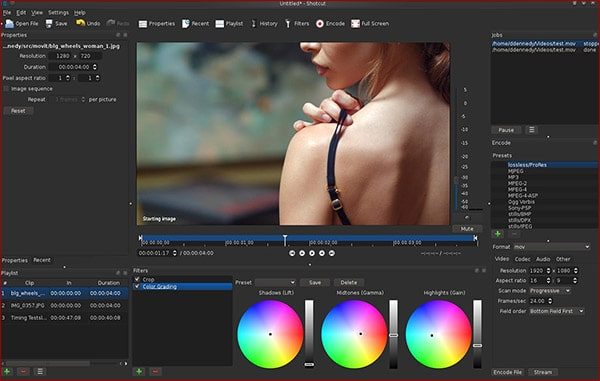
Lightworks
Auch von Lightworks gibt es eine kostenlose und eine kostenpflichtige Version, wobei fast alle Features auch in der kostenlosen Variante dabei sind. Und das sind eine Menge, wird das Tool doch auch bei professionellen Filmproduktionen eingesetzt.
So gibt es z.B. eine professionelle Farbkorrektur und diverse VFX-Schnittstellen. Damit ist das Tool selbst für Hollywood-Blockbuster geeignet. Das macht den Einstieg für Anfänger in das Tool aber auch nicht gerade einfach.
Zudem gibt es Einschränkungen beim Export von Videos in der kostenlosen Version, was nicht ideal ist und das Programm für mich aus dem Rennen genommen hat. Wem Full HD reicht und wer bereit ist sich einzuarbeiten, für den ist Lightworks aber einen Blick wert.
OpenShot
Auch OpenShot ist ein Open Source Projekt, welches für Linux, Windows und Mac verfügbar ist. Die Funktions-Liste ist nicht ganz so umfangreich, bietet aber genug Möglichkeiten beim Videoschnitt für YouTube-Videos.
Die Usability ist teilweise aber nicht ganz so ideal gelöst und mir persönlich gefällt die Oberfläche nicht ganz so gut, aber letzteres ist sicher Geschmackssache. Einen Blick wert ist das Tool für Einsteiger auf jeden Fall.
Kdenlive
Ursprünglich für Linux entwickelt ist Kdenlive nun auch für Windows verfügbar. Wir sind hier bereits bei Version 20 und der Open Source Video Editor bietet eine moderne Schnitt-Oberfläche und zusätzliche Features, wie Farbbearbeitung, Tastaturkürzel, Titel-Generator, Effekte und einiges mehr.
Gerade für Linux-Nutzer sicher ein sehr interessantes Videoschnittprogramm, welches ich mir auch nochmal näher anschauen werde.
Hitfilm Express
Ein weiteres kostenloses Videobearbeitungs-Programm ist Hitfilm Express, welches aber etwas anders ist, als die anderen vorgestellten Tools. Hier bekommt man quasi nur das Gerüst, welches nicht so viele Funktionen bietet.
Zum Schneiden reicht es erstmal, aber wer Titel-Generatoren, Farbbearbeitung, visuelle Effekte und mehr benötigt, muss diese als Addons dann kostenpflichtig erwerben. Das kann eine sehr gute Lösung sein, da man auf diese Weise nur das kauft, was man wirklich braucht.
Auf der Grund der anderen hier vorgestellten komplett kostenlosen Alternativen, sehe ich hier aber für normale YouTuber keinen wirklich Grund das zu tun. Anschauen kannst du es dir aber hier.
VSDC Free Video Editor
Selber noch nicht im Einsatz hatte ich den VSDC Free Video Editor, der aber anscheinend recht beliebt ist. Auch damit können Einsteiger Videos gut und schnell schneiden, zumal nützliche Zusatzfeatures, wie ein Video Stabilization Tool und ein YouTube-Uploader enthalten sind.
Spannend ist hier auch, dass ein Video Converter ebenfalls gleich mit dabei ist, der die Unwandlung in viele verschiedene Formate erlaubt. Und eine Funktion zur Bildschirmaufnahme ist ebenfalls mit dabei. Somit sollte man sich an dieses Tool mal genauer anschauen.
Welchen Computer benötigt man für den Videoschnitt?
Videoschnitt ist so eine Sache. Früher waren dafür eigene Workstations notwendig, heute kann man das mit normalen PCs machen. Doch auch da gibt es ein paar Anforderungen, die man erfüllen sollte, denn sonst dauert die Bearbeitung und das Rendering nicht nur recht lang, sondern es kann auch zu Abstürzen kommen.
Für Davinci Resolve wird z.B. empfohlen, dass man mindestens 16 GB Arbeitsspeicher haben sollte, besser 32 GB oder mehr. Die Grafikkarte sollte mindestens 4 GB VRAM besitzen, am besten jedoch 8 GB. Für die Datenspeicherung wird eine SSD empfohlen, wobei ich mit einer normalen Festplatte auch gut klarkomme. Aber natürlich kann das bei umfangreicheren Projekten in 4K anders aussehen.
Einen guten Monitor von mindestens 27 Zoll sollte man auch besitzen, sonst werden die meist sehr umfangreichen Oberflächen der Schnitttools doch recht winzig und schwer bedienbar. Viele nutzen auch einen Ultra-Wide Curved Monitor, aber das halte ich nicht für zwingend notwendig. Ich setze da lieber auf 2 Monitore an meinem Arbeits- und Schnittplatz.
Eine schöne Funktion in Davinci Resolve ist die Möglichkeit, das Videomaterial für die Bearbeitung runterrechnen zu lassen. Damit läuft das Programm viel flüssiger und die Bearbeitung wird auch auf einem schwächeren PC angenehmer. So werden Übergänge und Effekte ohne dieses Downgrading oft nicht korrekt im Editor angezeigt. Der Output des finalen Videos erfolgt dann jedoch natürlich im qualitativ hochwertigen Format.
Andere Videoschnitttools können geringere Anforderungen haben, aber weniger als 16GB und eine halbwegs moderne Grafikarte würde ich nicht empfehlen. Da hat man einfach keinen Spaß an der Arbeit. Da die vorgestellten Tools allerdings kostenlos sind, kannst du diese natürlich auf deinem Rechner ausprobieren und schauen, wie gut sie laufen.
Was ist dein Lieblings-Videoschnittprogramm?
Das würde mich nun zum Schluss auf jeden Fall interessieren und natürlich auch deine Begründung dazu.
